
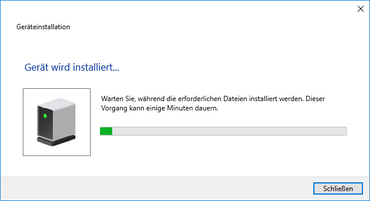
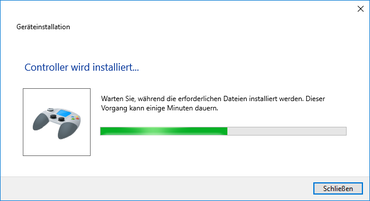
- Xbox One Controller bereitlegen
- Micro-USB Kabel bereitlegen
- Controller und PC via Micro-USB Kabel verbinden
- Der Treiber wird automatisch eingerichtet
- Falls Windows einen Neustart vorschlägt, führe diesen durch.
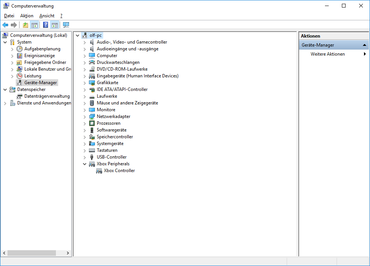
Achtung: Wer sein System durch die Installation von Updates, neuer Hardware bzw. Gerätetreibern beschädigt oder Datenverlust erleidet ist selbst dafür verantwortlich. Vor derartigen Eingriffen ins System sollten wichtige Daten gesichert werden.
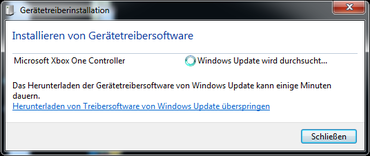
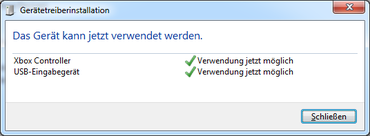
- Xbox One Controller bereitlegen
- Micro-USB Kontroller bereitlegen
- Controller und PC via Micro-USB Kabel verbinden
Windows 7 sollte jetzt automatisch versuchen den Treiber aus Windows Update herunterzuladen. Wenn das passiert: Führe die automatische Installation durch und starte möglicherweise deinen Rechner neu.
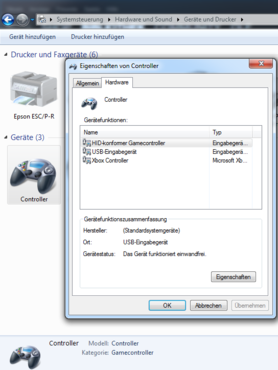
- Windows Update öffnen und nach Updates suchen
- Unter „optionale Updates“ den Xbox One Controller Treiber für Windows 7 auswählen und installieren
- Der Treiber wird jetzt heruntergeladen und installiert.
- Möglicherweise schlägt Windows einen Neustart vor. Führe diesen durch.
Wenn die Installation mit einer der beiden Varianten geklappt hat, wird der Controller jetzt auch in der Geräteverwaltung entsprechend angezeigt.
Achtung: Wer sein System durch die Installation von Updates, neuer Hardware bzw. Gerätetreibern beschädigt oder Datenverlust erleidet ist selbst dafür verantwortlich. Vor derartigen Eingriffen ins System sollten wichtige Daten gesichert werden.

